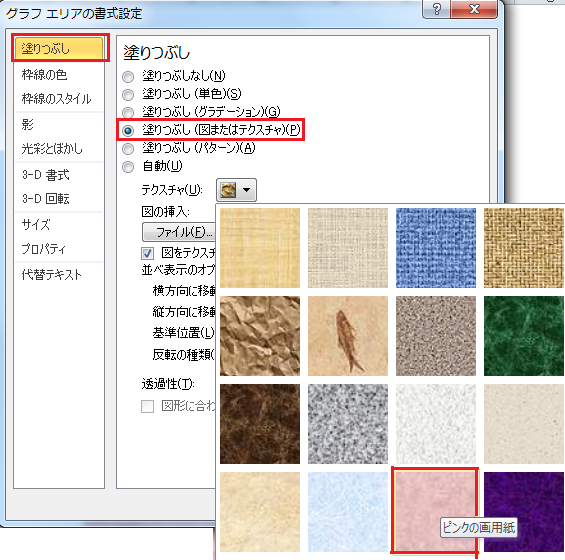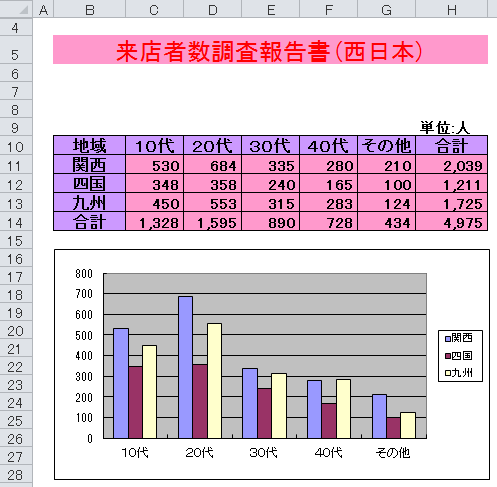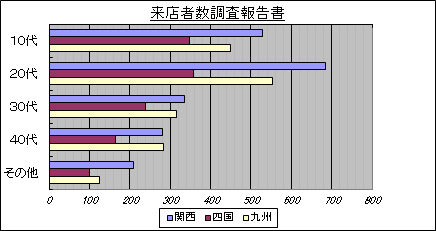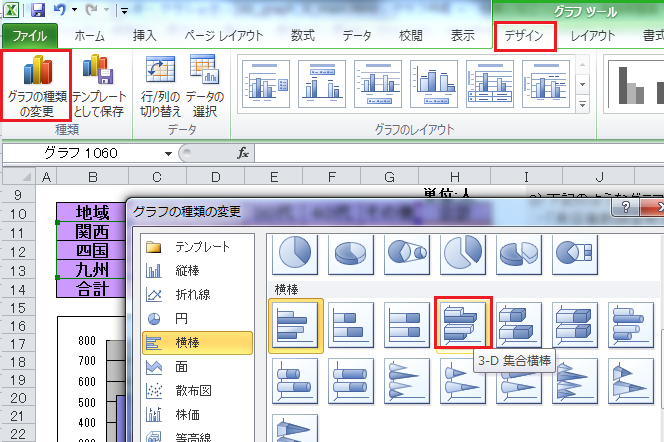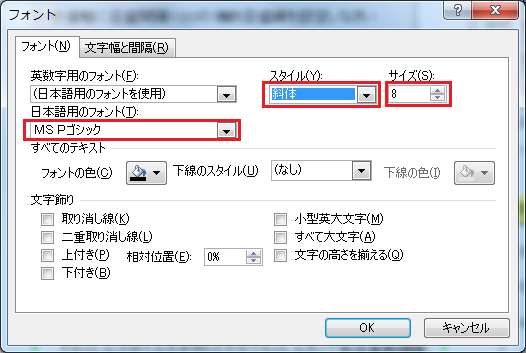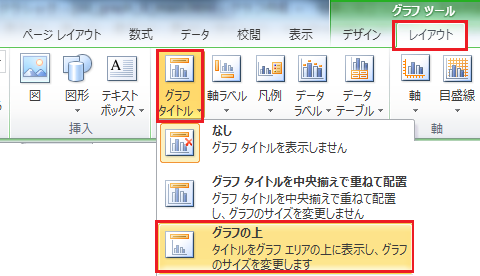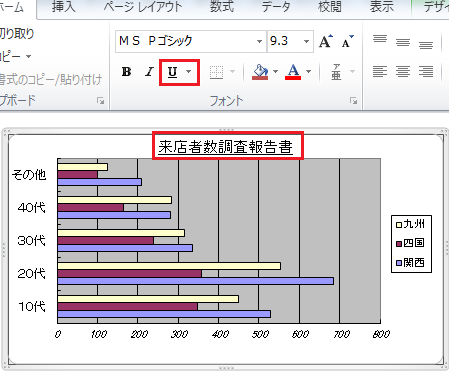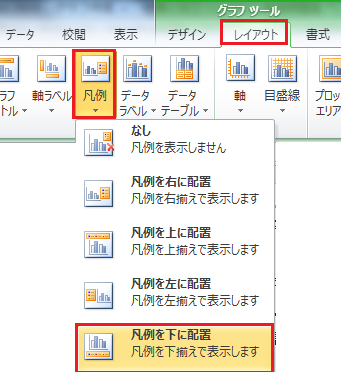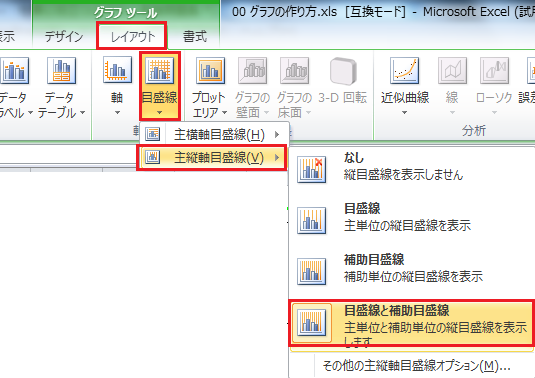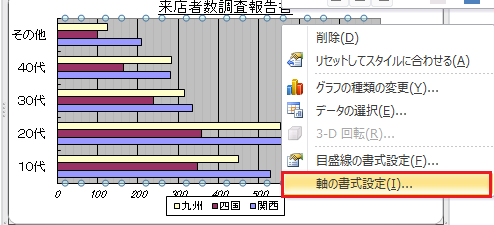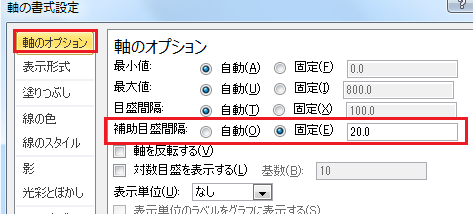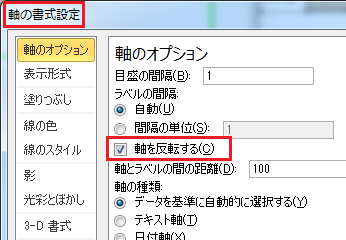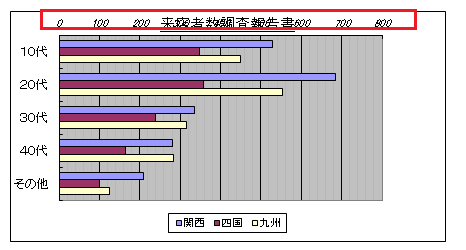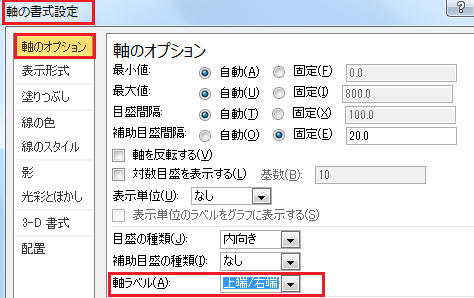原表

グラフタイトル:「商品別売上グラフ」、影付き(外側斜め右下)
データラベル:売り上げ割合をパーセンテージで表示
グラフエリア背景:「テクスチャ」の「ピンクの画用紙」
完成例
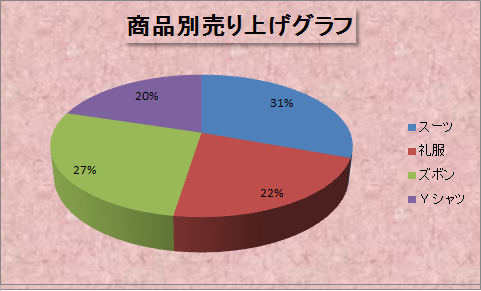
解答例
グラフの挿入
Ctrlキーを押しながら、「A4:E4」と「A9:E9」を選択
「挿入」タブから「3−D円」グラフをクリック
挿入されたグラフを、A11のセルにドラッグして移動

「挿入」タブから「3−D円」グラフをクリック
挿入されたグラフを、A11のセルにドラッグして移動

グラフタイトル変更
グラフタイトル(下図の赤枠内)を選択して、「商品別売り上げグラフ」と入力


影の設定
グラフタイトルを右クリック→グラフタイトルの書式設定を選択
影→外側→オフセット(斜め右下)を選択して「OK」をクリック

影→外側→オフセット(斜め右下)を選択して「OK」をクリック

データラベルの追加
グラフの任意の位置をクリックすると、下図のように
「デザイン」「レイアウト」「書式」の3つのタブが表示される。
「レイアウト」タブのデータラベルからラベル形式を選択する
ここでは、とりあえず「自動調整」を選択
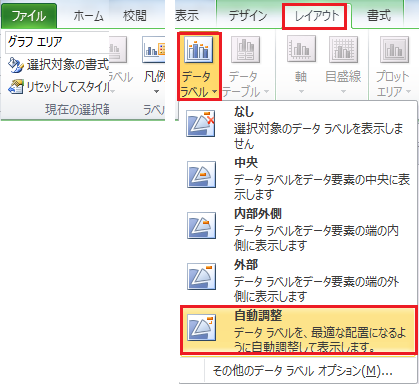
データラベルが追加された。
「デザイン」「レイアウト」「書式」の3つのタブが表示される。
「レイアウト」タブのデータラベルからラベル形式を選択する
ここでは、とりあえず「自動調整」を選択
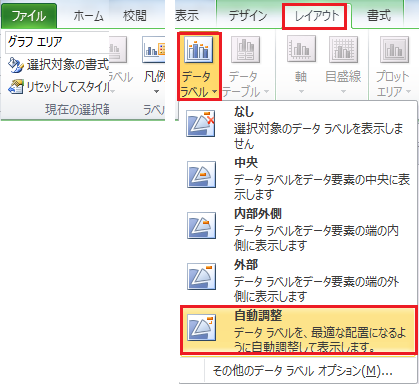
データラベルが追加された。
パーセンテージに変更
データラベルを右クリックして「データラベルの書式設定」を選択
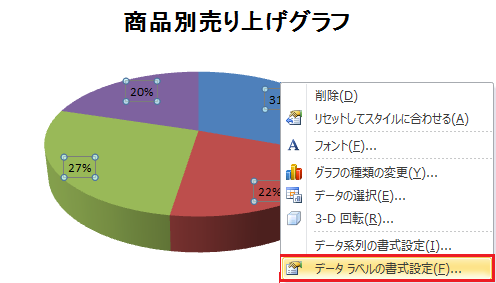
パーセンテージにチェックする
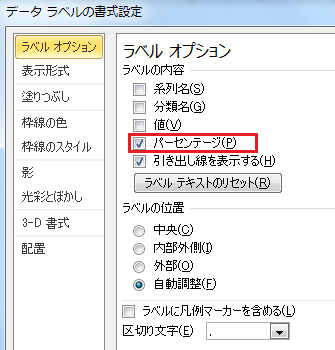
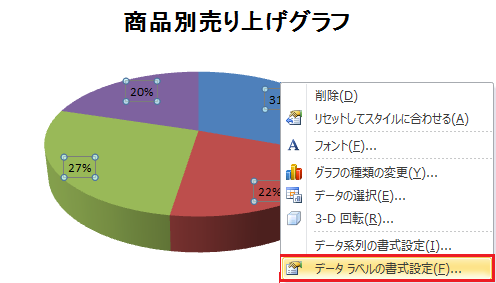
パーセンテージにチェックする
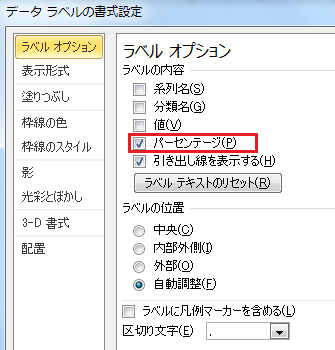
グラフエリアの背景
グラフエリア(グラフ中の空白部分)を右クリックして「グラフエリアの書式設定」を選択
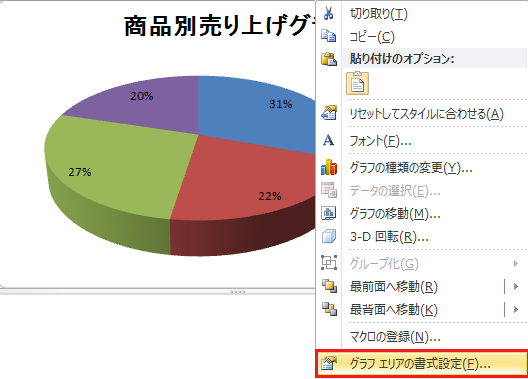
「塗りつぶし」の「塗りつぶし(図またはテクスチャー)」から「ピンクの画用紙」を選択
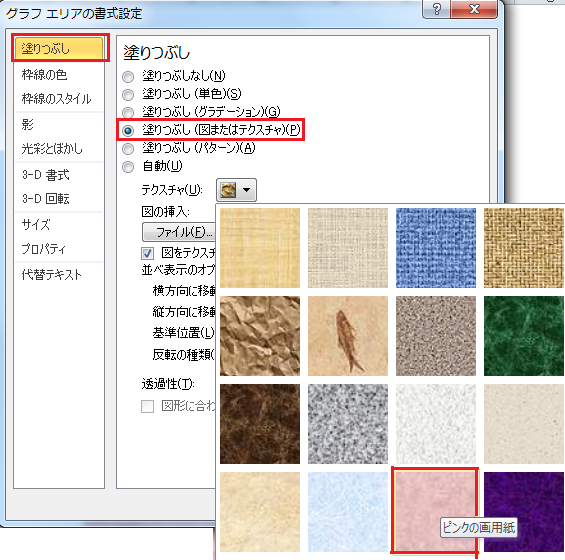
以上で完成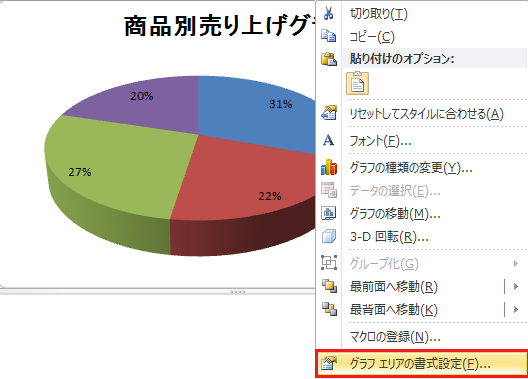
「塗りつぶし」の「塗りつぶし(図またはテクスチャー)」から「ピンクの画用紙」を選択